Тези от вас, които използват Microsoft Office на Mac садобре запознати с приложението Microsoft Remote Desktop Connection, което се доставя в комплект с пакета. Онези от вас, които не използват MS Office пакет за Mac, но биха искали да осъществяват дистанционен достъп до компютър с Windows, ще се радвате да знаете, че връзката на Microsoft с отдалечен работен плот е налична като безплатно, самостоятелно изтегляне от Microsoft. Връзка с отдалечен работен плот на Microsoft (MRDC) ви позволява отдалечен достъп до система Windowsвашата мрежа. Можете да получите достъп до множество системи наведнъж, заедно със защита на паролата. След като е установена отдалечена връзка, приложението автоматично блокира другата система, така че да не може да се получи достъп до нея. Приложението е предназначено само за еднопосочен достъп в една и съща мрежа.
MRDC изисква да въведете или компютъраиме или IP адрес, до който искате да получите достъп. IP адресът е почти безопасен за неуспех, така че е най-добре да го направите. За да намерите вашия IP адрес в Windows 7, отидете на командния ред и въведете Ipconfig, IP на вашата система ще бъде посочен под IPv4 Адрес.
Освен това, уверете се, че е активиран отдалечен достъп за системата от Контролен панел> Система и сигурност> Система> Разрешаване на отдалечен достъп, Стартирайте приложението и въведете IP адреса на системата; ако бъдете подканени, въведете потребителското име и паролата, използвани за достъп до тази система.

След като връзката е установена, приложението щеотворете прозорец с IP адрес на системата като име на прозореца и можете да контролирате другата система от вашия Mac. Ако обаче влезете в системата на Windows, докато е установена отдалечената връзка, връзката ще бъде загубена. Няма начин да ограничите влизането в системата от Mac.
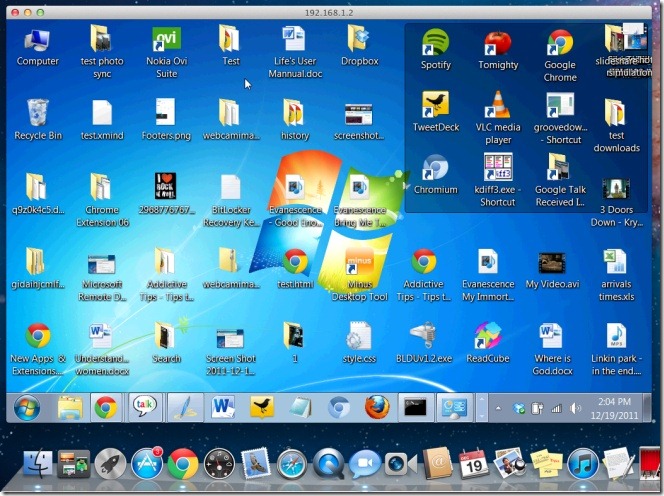
Отзивчивостта на приложението е малко бавна,и често промените, които правите в системата на Windows, не се отразяват за значителен период от време. По подразбиране приложението ще има ограничени няколко функции като фона на работния плот, който се вижда и звука. За да промените нещо от тях, излезте от приложението му, отидете на неговите предпочитания и направете необходимите промени. От показ раздела, активирайте фоновия изглед на работния плот и увеличете или намалете размера на прозореца на приложението, показващ системата за достъп от разстояние.
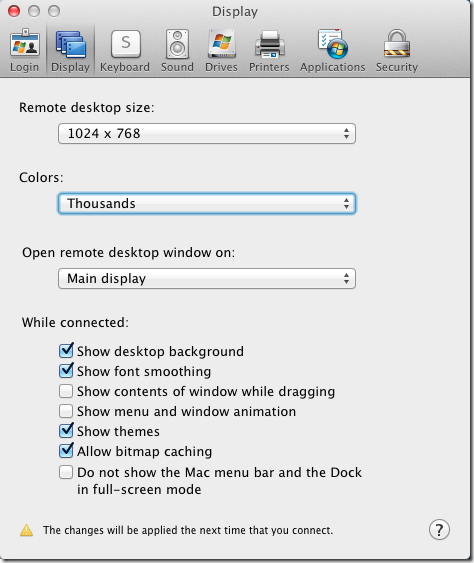
От Звуци можете да разрешите възпроизвеждането на звук или на вашия Mac, в системата на Windows или и двете. Можете да изберете да имате диск на вашия Mac, достъпен на компютъра от драйвери, достъп до защита на принтер и mange от Принтери и Сигурност съответно. Настройките трябва да се пренастройват всеки път, ако не запазите връзката, когато я изключите.
Вземете връзка с отдалечен работен плот на Microsoft за Mac













Коментари